如何升级Windows 10 Redstone 5 1809正式版?
微软预计会在9月中旬或者10月初推出win10季度更新大版本win10 1809秋季正式版,这是继win10 1803版本之后的又一大版本更新,想必很多win10版本的用户都等待很久了。对于一些老用户来说怎么更新升级已经是轻车熟路了,对他们来说很简单。
但是对一些不是那么熟悉的新用户来说怎么更新win10 1809他们可能就不懂了,但是没关系,下面小编给大家提供了两种方法,都是十分简单的,等到了发布那天,大家只要根据方法一步步操作,就能轻易的完成win10 1809的升级,大家可以先收藏着到时候使用哈。
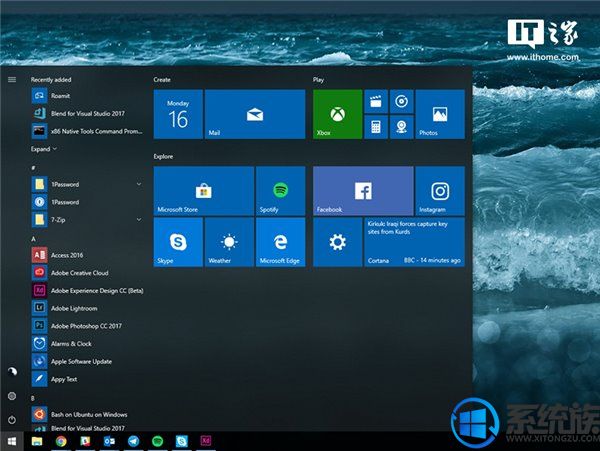
那么如何更新升级最新windows10 1809秋季正式版呢?
方法1:通过Windows Insider预览计划
通过Win10系统中的设置加入到Windows Insider预览计划,可以到设置——更新和安全——Windows预览体验计划。
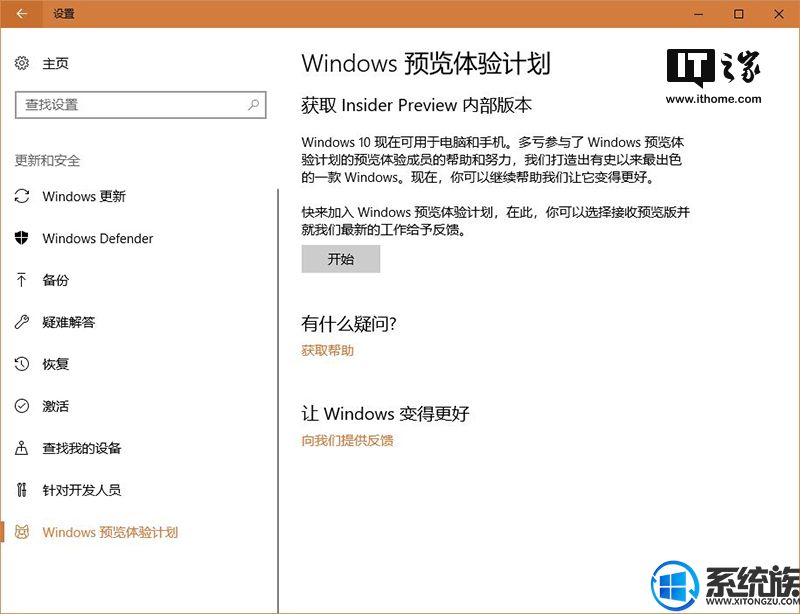
当出现提示时,请从下拉列表中选择“仅接受新应用或修复应用程序和驱动程序”。也可以选择下一个Windows版本。
然后检查更新,如果你还没有看到任何东西,重新启动你的电脑,然后再检查更新,windows10 1809秋季正式版现在已经可用。
方案2:当微软正式推送时,使用“易升”助手工具下载更新(点此下载)
微软将按照惯例使用“易升”助手工具来检测最新的windows10大版本更新,下载最新版本。
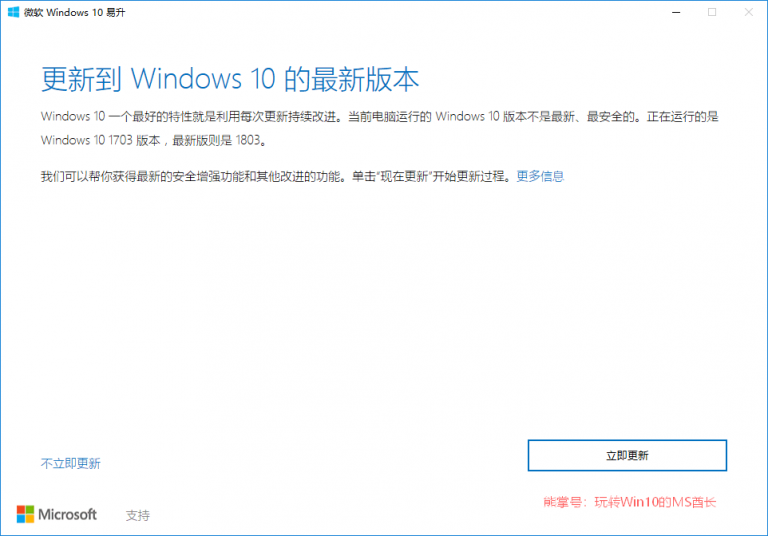
“微软Win10易升”界面提示“当前电脑运行的 Windows 10 版本不是最新、最安全的。正在运行的是Windows 10 1703 版本,最新版则是 1809。”
点击“立即更新”,“windows10易升”会首先检查电脑的兼容性。如图:
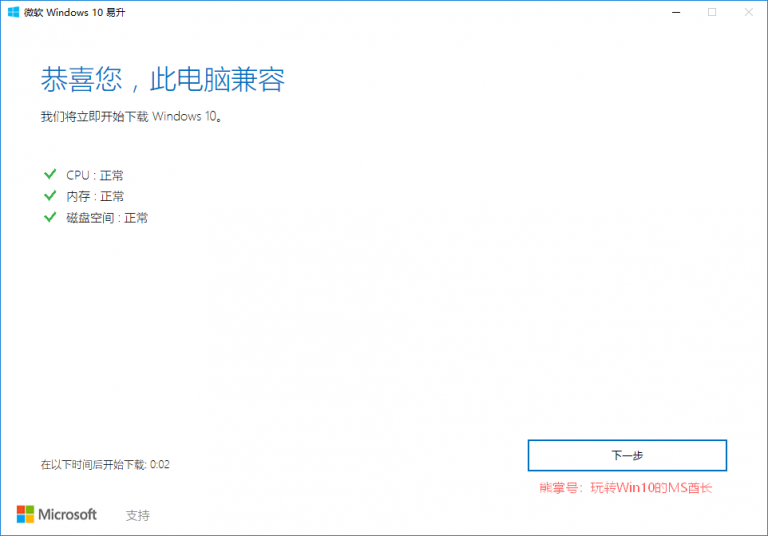
检查项目主要是CPU、内存和磁盘空间,兼容性符合后,点击“下一步”,就会开始漫长的下载windows10更新的过程。如图:
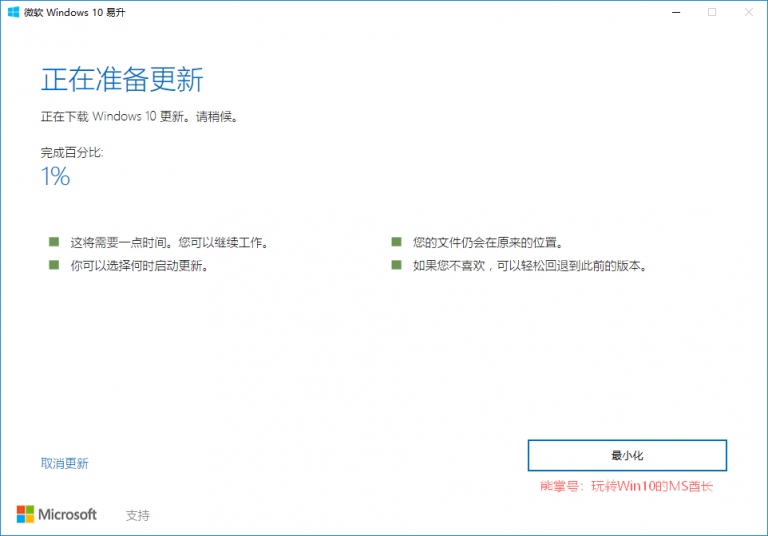
这个过程较漫长,所以你可以继续其他的工作。并且下载完成后,你还可以根据自己的需要选择何时开始安装更新。另外还提示你,系统升级会保留你的个人文件,如果升级后你不喜欢,还可以轻松回退到 Windows 10 的上一个版本(在“设置 - 更新和安全 - 恢复”中操作)。为了不打扰你的继续工作,你可以点击“最小化”窗口。
借这个时间,天地小编又去看了一下“Windows更新”的情况,居然发现它也检测到Win10 1809更新。如图:
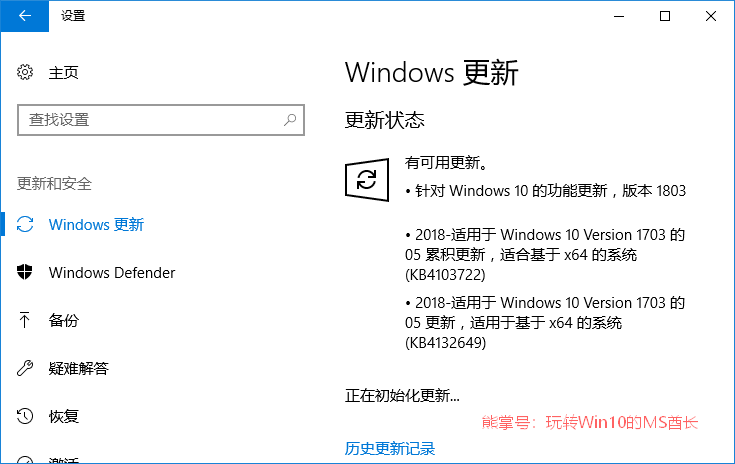
这下有好戏看了,就看“Windows更新”如何处理与“windows10易升”的关系吧?于是接下来的时间,天地小编一边关注“windows10易升”,还一边关注“Windows更新”的进展。
“Win10易升”下载更新完成后首先会验证下载。如图:
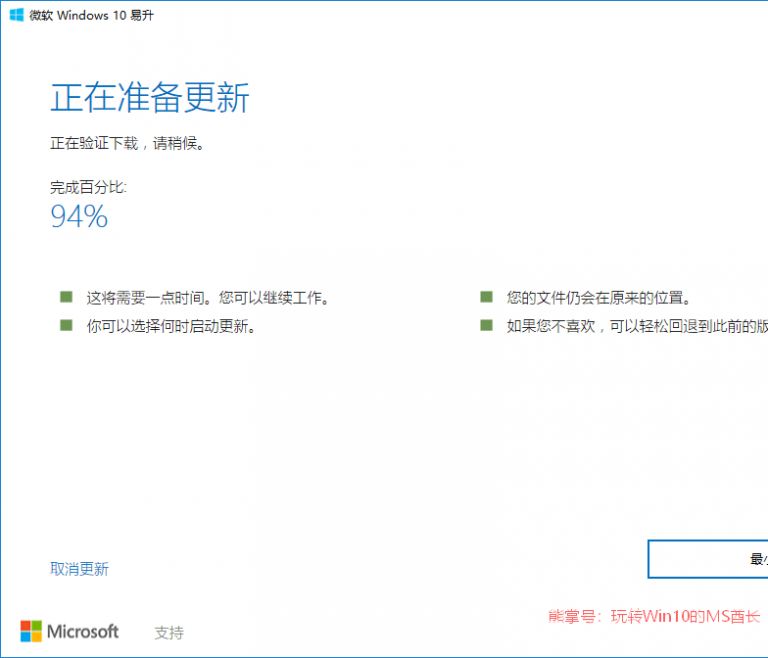
之后就是“正在准备更新。正在更新 Windows 10”。如图:
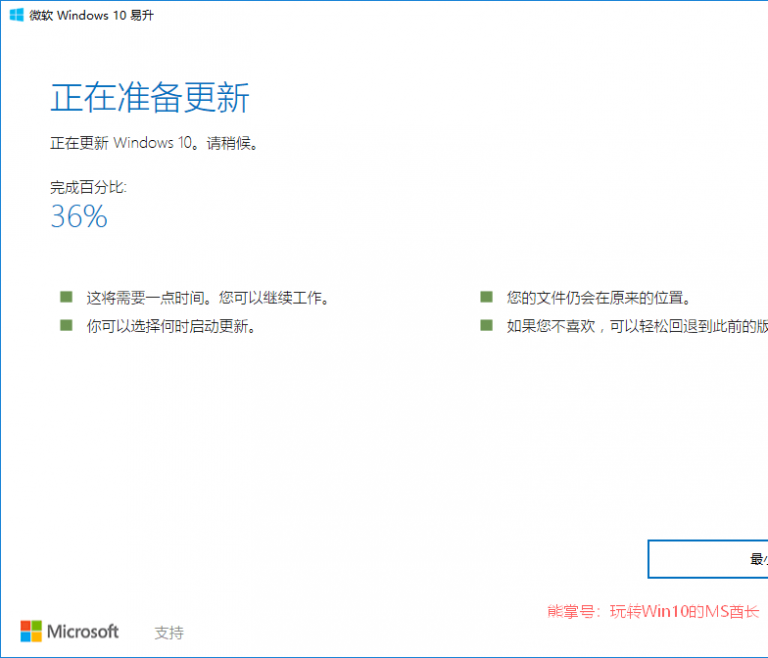
[!--empirenews.page--]
其实这个时候只是在做更新的准备工作,真正的更新需要在重启电脑后进行。
准备更新完成后就会提示“更新已准备就绪。需重新启动电脑才能完成更新。”如图:
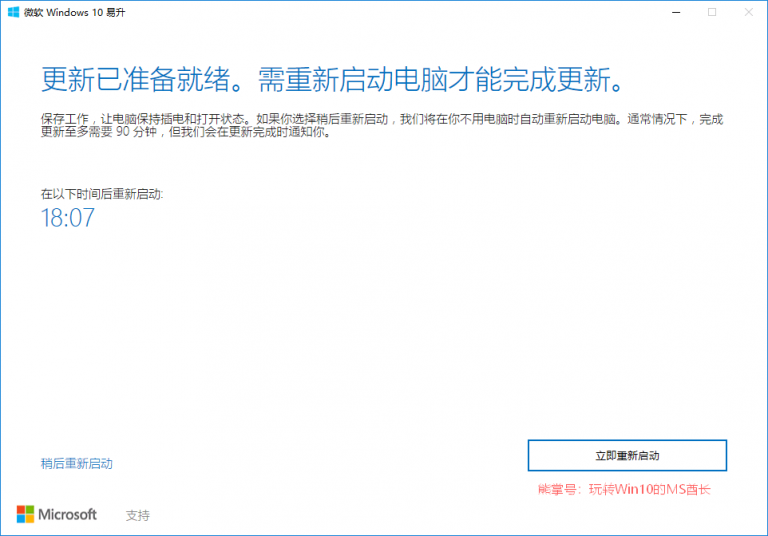
如果你当前还需要继续工作,那么可以点击左下角的“稍后重新启动”,系统会在你不使用电脑时自动重启电脑。当然,你也可以点击“立即重新启动”。
天地小编这时又贱贱地跑去看看“Windows更新”,发现这货居然也提示了“需要重新启动”。如图:
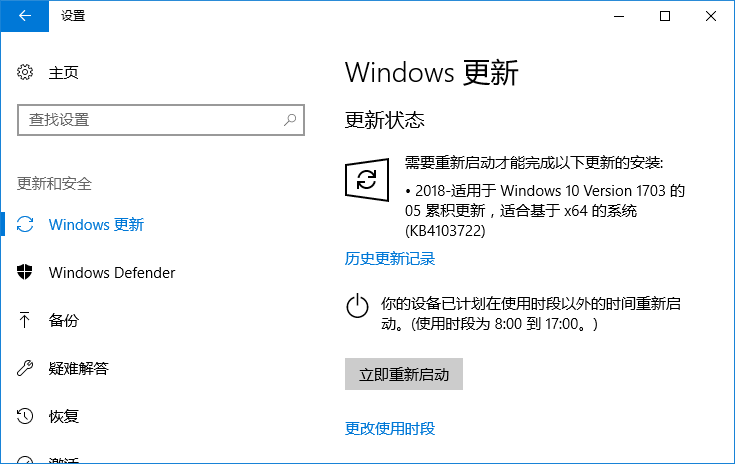
莫非“Windows更新”也安装了Win10 1809更新?!于是天地小编就点击“历史更新记录”进去查看,发现“针对 Windows 10 的功能更新,版本 1809 安装失败”。如图:
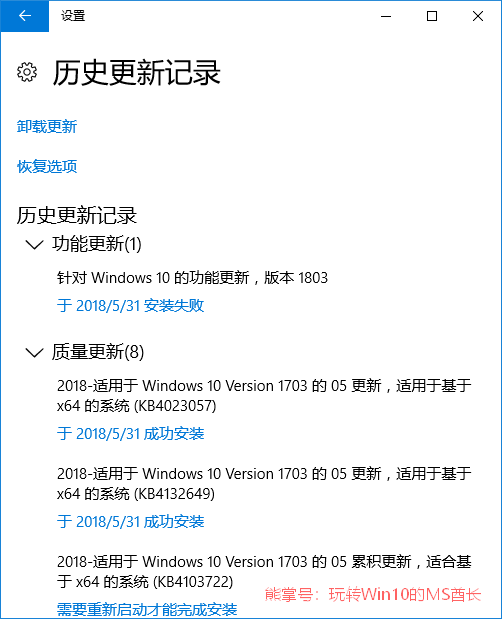
再展开功能更新详情细看一下,显示“安装 Windows 10 的最新更新:Windows 10 2018年 4 月更新”。如图:
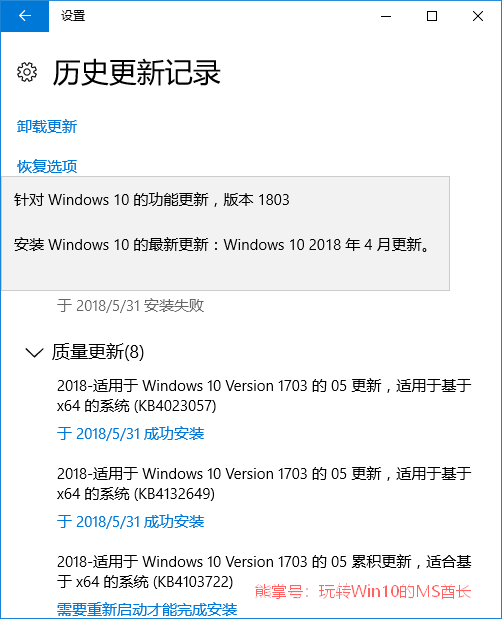
这就对了,不可能同时安装两个Windows更新嘛!
重启之后就是漫长的更新过程,好在有进度百分比提示,你没必要时刻守着旁边。
待更新全部完成以后,就进入了“崭新”的 Windows 10 桌面,当然从外观你是看不出居然从Win10 1703跳级升级到了Win10 1809版本(一年的时空转换哦)!
不过“微软windows10易升”会告诉你“感谢你更新到最新版 Windows 10”。如图:
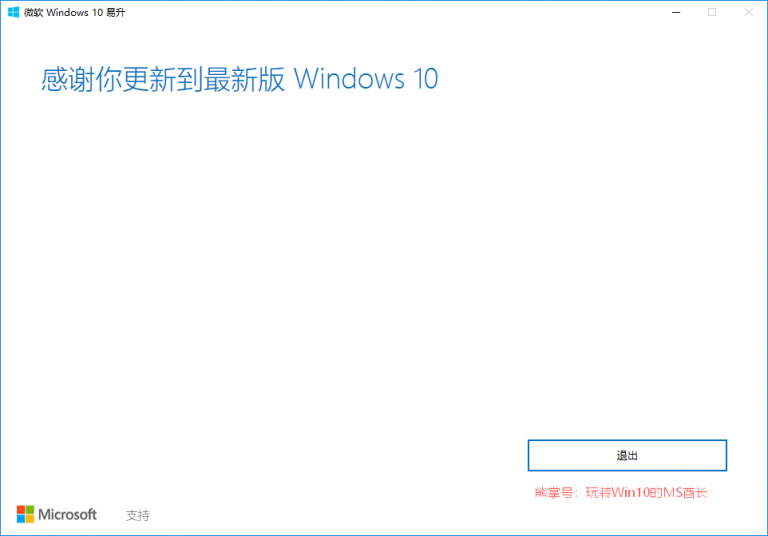
赶紧进入“设置 - 系统 - 关于”查看Windows规格,发现果然已是最新的1809版本。如图:
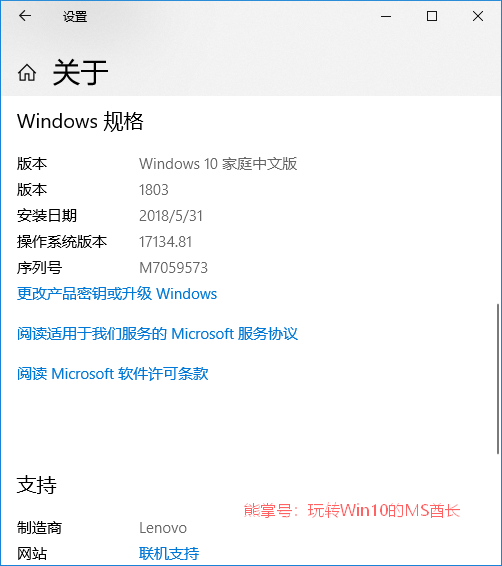
访问:










 苏公网安备32032202000432
苏公网安备32032202000432